フリーソフトでも利用できるMicrosoft Outlookをしていて、機密情報などを取り扱うケースがあり、ビジネスメールでは、誤って機密情報を転送してしまうと重大な情報漏えいにつながるかも…と考えた事はありませんか?
Outlookには、メールを**転送禁止(転送・コピー・印刷を制限)**する機能が搭載されており、適切に設定することで安全に情報を管理できます。
この記事では、Outlookで転送禁止を設定する方法と注意点をわかりやすく解説します。
転送禁止設定とは?
「転送禁止(Do Not Forward)」とは、受信者がメールを第三者に転送したり、内容をコピー・印刷できないように制限する機能です。
主にMicrosoft 365(旧Office 365)で利用できる「情報保護(IRM:Information Rights Management)」の一部として提供されています。
これを利用すれば、メール本文だけでなく添付ファイルの再送信も制限できますよ。
転送禁止を設定する手順(Microsoft 365版)
① 新規メールを作成
Outlookを開き、「新しいメール」をクリックします。
② 「オプション」タブを開く
上部メニューから「オプション」タブを選択します。
その中にある「アクセス許可」グループを探しましょう。
③ 「転送不可」を選択
「アクセス許可」→「転送不可」をクリック。
これでメール全体に転送禁止ポリシーが適用されます。
メールの件名に「(転送不可)」と自動で表示され、受信者にも明示されます。
Outlook Web版(Outlook on the Web)での設定手順
Web版Outlookでも同様に設定可能です。
- 新規メール作成画面を開く
- 上部の「…(その他のオプション)」をクリック
- 「メッセージの暗号化」→「転送不可」を選択
ブラウザ上でもワンクリックで転送制限を有効化できます。
クラウド上で適用されるため、受信者が他のデバイスで閲覧しても制限は保持されます。
転送禁止を使う際の注意点
- 転送禁止はMicrosoft 365(法人・教育機関ライセンス)でのみ利用可能です。
- メールを受け取る相手もMicrosoftアカウントで認証できる必要があります。
- 一部の外部メールソフトでは、閲覧が制限される場合があります。
- 完全にコピーを防げるわけではなく、スクリーンショット撮影などの抜け道は残る点にも注意しましょう。
Outlook 2019/2021(ローカル版)の場合
ローカルインストール型のOutlookでは、IRM機能が有効になっていれば同様に設定可能です。
もし「アクセス許可」メニューが表示されない場合は、管理者にIRMの有効化を依頼してください。
IRMを有効化するには:
- 管理者がAzure Rights Management(Azure RMS)を設定
- Officeアカウントでサインインしてライセンスを同期
- Outlookの「オプション」→「信頼センター」からIRMの有効化を確認
これで「アクセス許可」機能が表示され、転送禁止を利用できるようになります。
転送禁止を解除するには
既に送信したメールの転送制限を解除することはできません。
ただし、下書き段階であれば「アクセス許可」→「制限なし」を選ぶことで解除可能です。
また、社内テンプレートや自動署名に転送禁止を組み込むと、全てのメールに自動で適用することも可能です。
まとめ
今回は、Outlookでメールの転送を禁止する方法、情報漏えいを防ぐ設定手順を紹介していきましたがいかがでしたでしょうか。
Outlookの「転送禁止」設定を使うことで、
社内外の情報漏えいを防ぎ、安全にメールを共有することができます。
特に社外とのやり取りが多い担当者や管理職の方は、定期的に転送制限を利用してリスクを抑えることが大切です。
Microsoft 365環境では、ボタンひとつで設定できるので、日常業務のセキュリティ強化としてぜひ活用してみてください。
今回も最後までお読みいただきありがとうございました(‘ω’)b
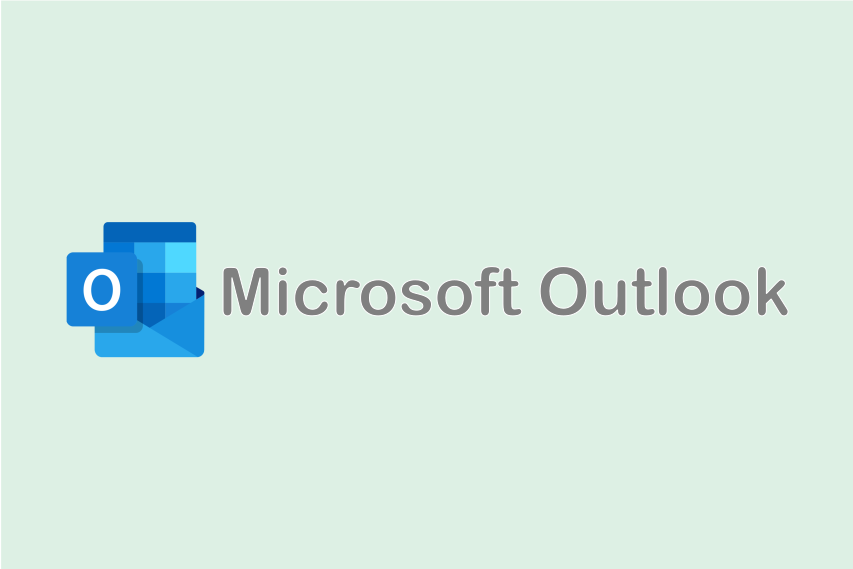
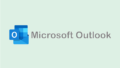
コメント